Ako nastaviť a blikať smerovač ASUS RT-N13U

- 4472
- 1322
- Bohumil Ďaďo
Rýchlosť údajov, vysoká spoľahlivosť a kvalita - to všetko charakterizuje model ASUS. Router RT-N13U bude najlepším asistentom pri vytváraní sietí a efektívneho riadenia. Okrem funkčných charakteristík má produkt krásny dizajn, vďaka čomu sa dokonale zmestí do akéhokoľvek interiéru. Čo je potrebné na nastavenie tohto smerovača? Poďme na to podrobnejšie.

Používatelia boli príjemne prekvapení novým dizajnom zariadenia
Charakteristiky:
- USB vstup;
- Podpora RTR, PRROE;
- dve antény;
- IPTV - tam;
- 2,4 GHz;
- 300 Mbps/s;
- možnosť spoločného použitia 3G s niekoľkými používateľmi;
- Založený na ACL.
Súprava obsahuje zariadenie, drôt RJ-45, záruka, napájací adaptér a CD.
Rozhranie
Nastavenie smerovača ASUS RT-N13U sa vykonáva vo vhodnom rozhraní. Nie je ťažké sa do toho dostať, stačí vstúpiť do roku 192.168.1.1 v prehliadači. Systém zobrazí dve polia - prihlásenie/priechod, ktoré musia byť vyplnené. Parametre správcu/admin sú vhodné pre nové zariadenia. Ak bolo zariadenie predtým použité, potom kliknite na tlačidlo Reset na zadnom paneli (je potrebné sa vrátiť k pôvodným parametrom).
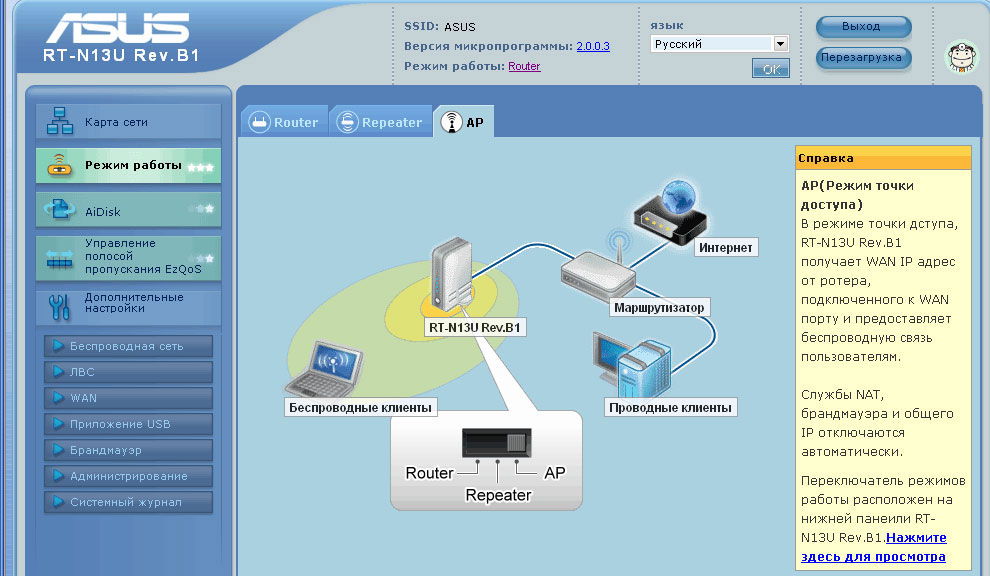
Nastavenie Wi-Fi
Prejdite do „bezdrôtovej siete“, táto položka je v ďalších nastaveniach ponuky. Je dôležité správne zaregistrovať konfiguráciu vášho zariadenia:
- SSID - Poďte s názvom Future Network;
- Šifrovanie - AES alebo TKIP;
- Kláves WPA - Zadajte spoľahlivé heslo;
- WPA2-personal;
- Uistite sa, že sú zadané údaje správne zadané, a potom uložte zmeny.
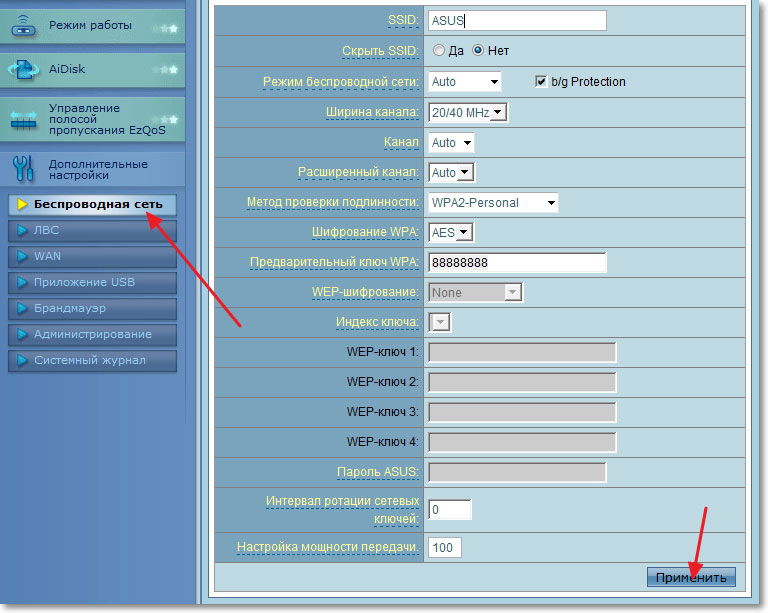
Okrem týchto polí môžete vidieť aj nastavenia kanála, jeho šírku, rozšírený kanál, ako aj interval rotácie. Nemusíte tieto informácie meniť.
Internetové nastavenie
V bode rozhrania ASUS RT-N13U môžete konfigurovať sieť v závislosti od typu pripojenia. Zariadenie vám umožňuje používať konfiguráciu pre L2TP a PRRRO-Deport. Podrobnejšie zvážte obe metódy.
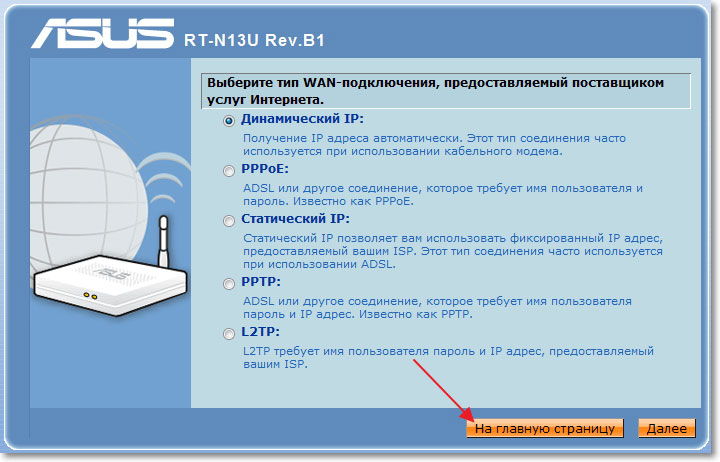
Pripojenie L2TR
Pre tento typ odporúčame nastaviť nasledujúce nastavenia:
- Prihlásenie/priechod - zadajte údaje zo zmluvy vydanej poskytovateľom;
- Typ - L2TP;
- Server Heart-Byat alebo PPTP zadajte názov servera alebo IP adresy vydanú spoločnosťou;
- Vložte vlajky oproti poliam Nat, Wan, UPNP;
- Zapnite automatické pripojenie k DNS, ako aj získanie IP-Dress.
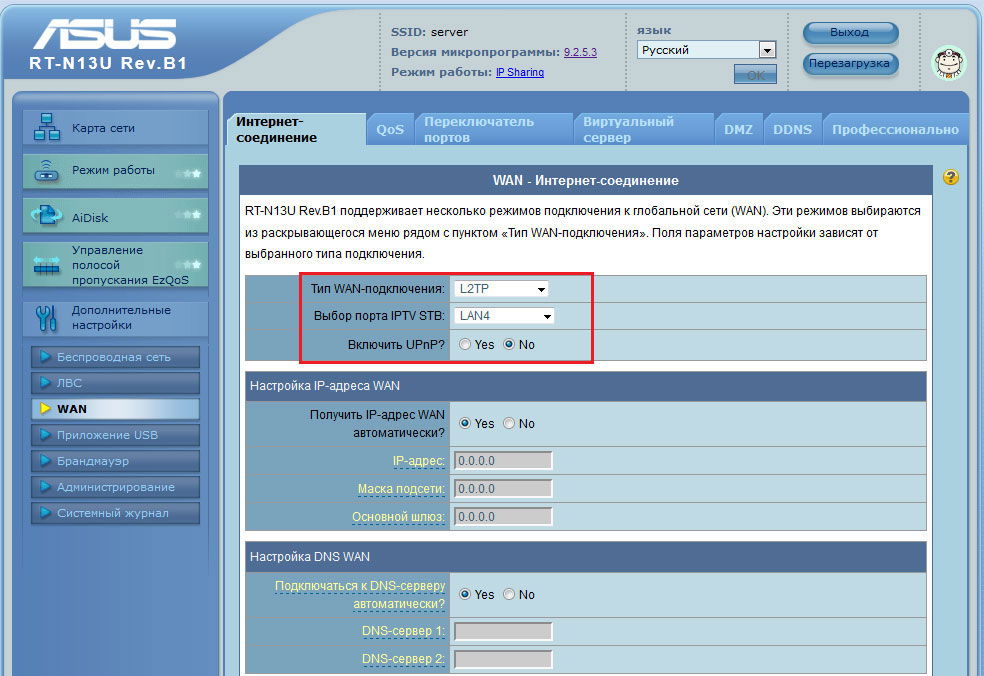
Po zabezpečení zabezpečenia správnych zadaných údajov uložte novú konfiguráciu.
Prepojenie
V okne WAN vyplňte polia týmto spôsobom:
- Oproti parametru MTU nastavte „1472“.
- Automatické pripojenie IP-Dress.
- Typ - prro.
- Heslo a meno - Zadajte informácie zo zmluvy.
- Použiť nastavenia.
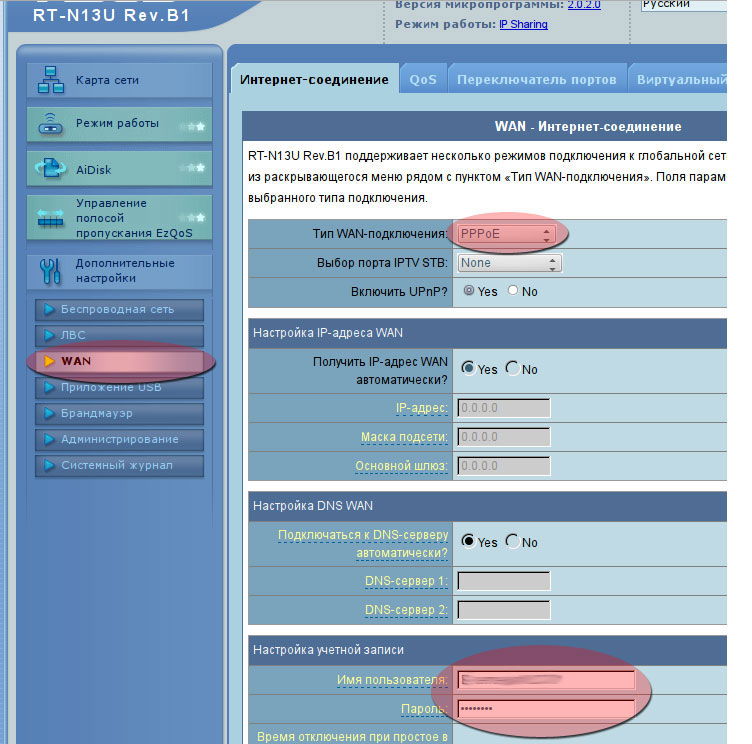
Okrem toho vývojári vymysleli možnosť pracovať ako smerovač pre RRTR (VPN) -doscountions.
Pripojenie RRTR pre statickú IP-DDDress:
- typ - prtr;
- Heslo a meno - Zadajte informácie vydané poskytovateľom;
- Server srdečne zadajte názov servera alebo adresy IP (tieto údaje sú v zmluve);
- Hlavná brána, maska podsiete, IP -Dress - je uvedená v zmluve;
- Odstráňte JackDaw z poľa „Získajte adresu IP Auto“;
- Zadajte server DNS Server 2 a 1 v závislosti od konkrétneho poskytovateľa;
- Uložiť zmeny.
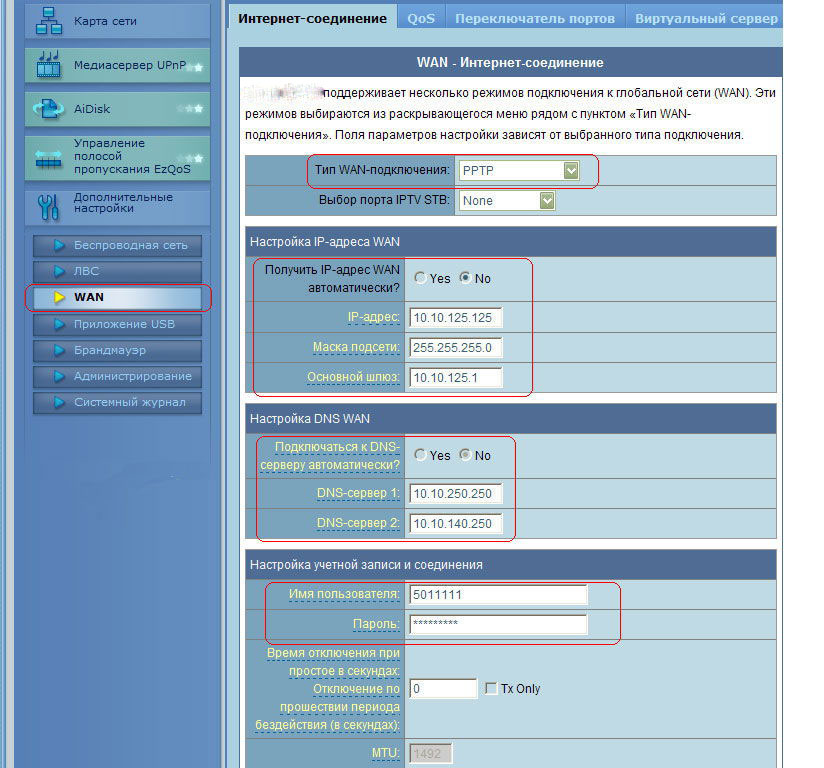
Obnovenie nastavení
Ak chcete rýchlo nakonfigurovať ASUS RT-N13U Po nejakom núdzovom prípade, stačí načítať vopred zachované parametre. Nastavenia sú zachované v odseku „Správa“. Tam nájdete karty načítania, obnovy a zachovania. Ak chcete pokračovať v parametroch, zapíšte cestu do konfiguračného súboru a kliknite na tlačidlo „Odoslať“.
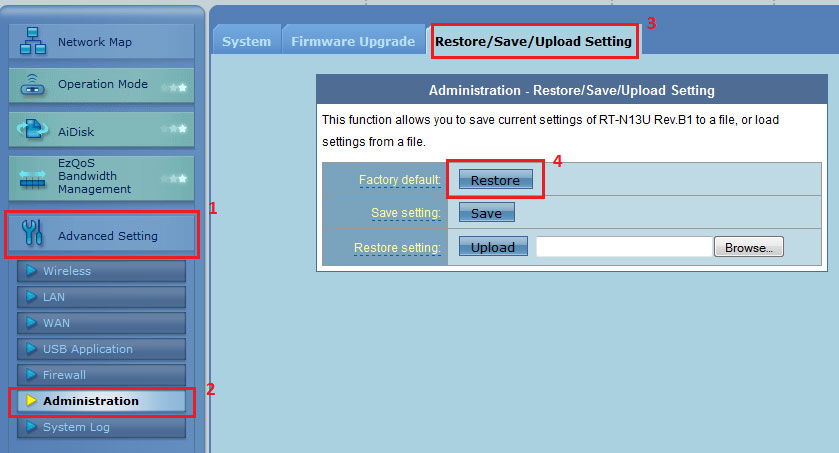
Firmvér
Router bude fungovať efektívnejšie s novým firmvérom. Je ľahké aktualizovať program, stačí sa vysporiadať s aktuálnou verziou. Informácie o verzii je možné vidieť na nálepke (zadný kryt zariadenia). Čerstvý firmvér sa neustále dopĺňa na oficiálnej webovej stránke ASUS. Odborníci odporúčajú čerpanie mikrogramov iba z osvedčených zdrojov.
Po prijatí archívu rozbaľte *.Súbor bin na PC. Teraz prejdite na kartu „Microdper“ na kartu „Microdper“, zaregistrujte cestu do inštalačného súboru.
Postup môže trvať pár minút, neodporúčame vypnúť silu smerovača počas tohto obdobia. Po inštalácii firmvéru sa smerovač reštartuje sám o sebe.

